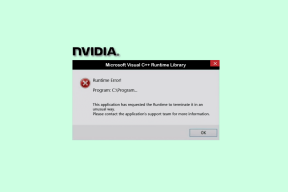Steam ファミリー共有を有効にする方法 – TechCult
その他 / / May 09, 2023
Steam ゲーム ライブラリを他の家族と共有するには、Steam アカウントでファミリー共有を有効にする必要があります。 ただし、共有ゲームとの競合や、設定をナビゲートする際の問題など、いくつかの問題に直面する場合があります。 このガイドは、Steam でファミリー共有が可能かどうかを理解し、可能であればその効果的な方法を学ぶのに役立ちます.
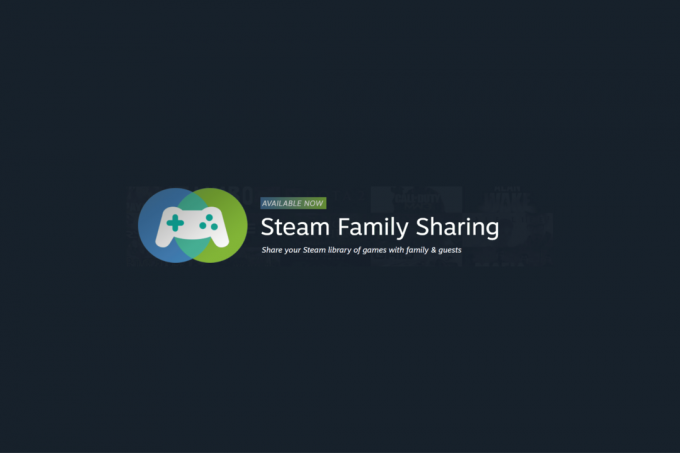
目次
Steam ファミリー共有を有効にする方法
Steam のファミリー シェアリングは、ゲーム ライブラリを他のユーザーと共有できる素晴らしい機能で、ゲームの複数のコピーを購入する費用を節約できます。 このガイドで、Steam アプリから有効にするプロセスを詳しく見ていきましょう。
素早い回答
Steam でファミリー共有を有効にする手順は次のとおりです。
1. あなたの スチームアプリ をクリックし、 蒸気 左上隅からオプション。
2. クリックしてください 設定 オプションを選択してから選択します 家族.
3. を選択 このコンピューターでのライブラリ共有を承認する チェックボックスをオンにしてクリックします OK.
4. 次に、下にスクロールして選択します 希望の口座 から 適格なアカウント セクション。
5. クリック OK 変更を保存します。
Steam でファミリー共有を有効にできますか?
はい. Steam で家族共有を有効にすると、家族が自分のデバイスでライブラリからゲームをダウンロードしてプレイできるようになります。 ライブラリを共有するために、最大 5 つの Steam アカウントを承認できます。 一度に 1 人だけがゲームをプレイできます。 一部のゲームは対象外となる場合がありますのでご注意ください 家族共有 ライセンスまたはその他の制限のため。
また読む: Steam アカウントの共有で禁止されることはありますか?
Steam ファミリー共有を有効にする方法は?
Steam アプリを使用して PC で Steam ファミリー共有を有効にする方法については、次の手順に従ってください。
ノート: Steam アプリでアカウントにログインしていることを確認してください。
1. 開く 蒸気 デスクトップ上のアプリ。
2. クリックしてください 蒸気 アプリ画面の左上隅からオプション。

3. クリックしてください 設定 ドロップダウン メニューからオプションを選択します。
4. 左ペインから、 家族 Steam ファミリー共有を有効にするオプション。
![[設定] から、[ファミリー] オプションをクリックします。](/f/dd2eb0cdb37c5cdba876c3daf047065f.png)
5. 下 ファミリー ライブラリの共有 セクションで、 このコンピューターでのライブラリ共有を承認する チェックボックスをクリックし、 OK オプション。
![[ファミリー] セクションで、[このコンピューターでライブラリ共有を承認する] オプションをクリックし、[OK] ボタンをクリックしてファミリー共有を有効にします。](/f/5afcfeb866833975af30668d33ab9cd6.png)
6. 次に、 希望の口座 から 適格なアカウント セクションを使用して、それらを Steam アカウントに追加します。
さらにクリックできます 管理他のコンピュータ 接続されたアカウントのプロファイルを確認して取り消します。
また読む: Steam でのファミリー共有はどのように機能しますか
ファミリー共有が有効になっているかどうかを知る方法は?
Steam アカウントでファミリー共有が有効になっているかどうかを確認するには、次の場所に移動します。 スチーム設定 と呼ばれるセクションを見つけます 許可されたデバイス 共有ゲームへのアクセスが許可されているすべてのデバイスが一覧表示されます。 ファミリー共有が有効になっている場合、Steam アカウントに接続されているすべての承認済みデバイスがこのリストに表示されます。 そうでない場合は、有効にするように求められます。
学習後 Steam ファミリー共有を有効にする方法、家族と簡単にゲームを共有したり、幅広いゲームにアクセスしたりできます。 ご提案やご質問がありましたら、下のコメント セクションでお知らせください。また、次に知りたいこともお知らせください。
Pete は TechCult のシニア スタッフ ライターです。 ピートはテクノロジー全般が大好きで、熱心な DIY 愛好家でもあります。 彼は、ハウツー、機能、およびテクノロジ ガイドをインターネットで執筆してきた 10 年の経験があります。